笔记本如何重装win11系统 笔记本如何重装系统win11步骤教程

笔记本作为我们日常生活和工作中不可或缺的工具,经常会因为系统故障、病毒入侵等问题需要重装系统。随着win11系统的发布,许多用户也开始尝试将其安装在自己的笔记本电脑上。那么,如何在笔记本电脑上重装win11系统呢?下面将为大家详细介绍笔记本如何重装系统win11步骤教程。
没U盘不会U盘重装系统的小伙伴,可以下载电脑重装系统软件,一键免费安全装系统。
笔记本如何重装win11系统
重装win11系统可以清除电脑上的所有数据和设置,让电脑恢复到出厂设置,解决一些系统故障和卡顿的问题。下面是笔记本如何重装win11系统的步骤:
1.备份数据:重装系统会清除所有数据,因此在开始操作之前,请备份所有重要的文件和数据。
2.准备启动盘:下载win11系统的安装文件,然后使用制作启动盘的工具制作一个可启动的USB。
3.进入BIOS:重启电脑,按下相应的按键进入BIOS设置界面。不同品牌的电脑进入BIOS的方法不同,一般可以在开机时按下F2、F10、Del等键进入。
4.调整启动顺序:在BIOS界面中找到“Boot”选项卡,选择USB作为第一启动项,保存设置并退出。
5.启动电脑:将制作好的启动盘插入电脑,重启电脑并进入启动盘中的安装程序。
6.安装系统:根据提示进行系统安装,选择安装语言、版本、许可证条款,接着进行分区设置和系统安装。
7.设置账户:在安装完成后,系统会要求设置管理员账户和其他账户。
8.更新驱动和软件:安装完成后,需要下载安装最新的驱动程序和软件更新,以保证电脑的稳定和性能。
win11系统只有C盘没有D盘怎么办
如果在安装win11系统时只有C盘而没有D盘,有可能是在安装过程中没有对硬盘进行分区或者分区不正确。你可以通过以下方法来解决这个问题:
1.打开磁盘管理工具:在win11系统中按下Win + X快捷键,然后选择“磁盘管理”选项。
2.找到未分配空间:在磁盘管理界面中,找到没有分配给任何分区的未分配空间,右键单击这个空间,选择“新建简单卷”。
3.新建简单卷:在新建简单卷向导中,按照提示设置分区大小、分区盘符等信息,并格式化分区。
4.完成操作:完成新建简单卷的操作后,就可以在win11系统中看到新的D盘了。
一键免费装系统图文教程
1、 打开下载好的电脑重装系统软件,等待本地环境检测。
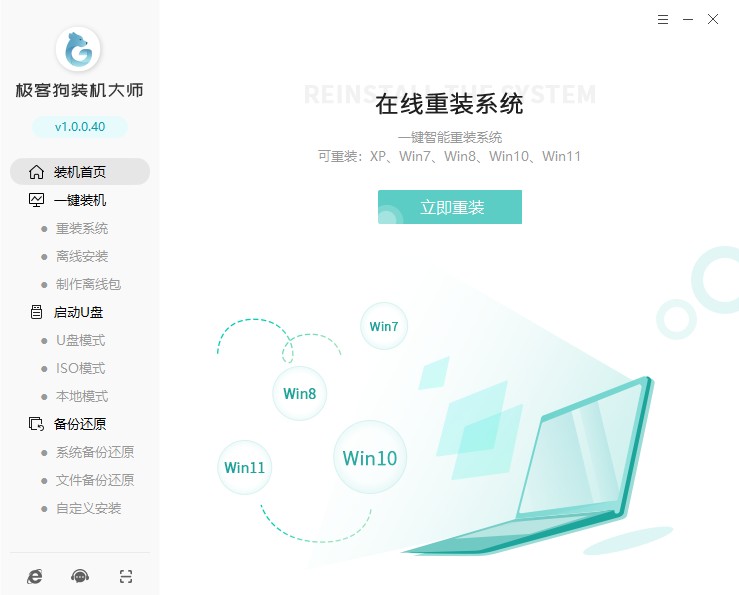
2、 出现选择系统界面,选择win11,一般建议安装推荐的版本。
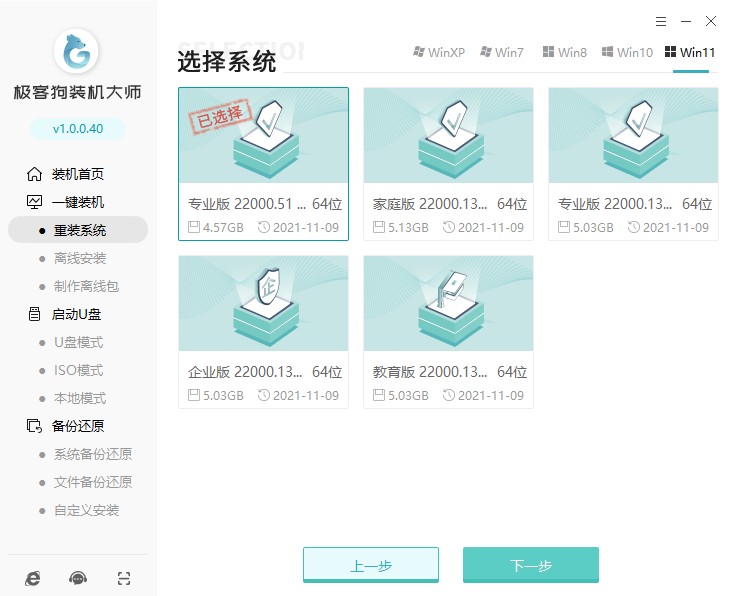
3、 选择以下需要备份的文件,否则将被删除。
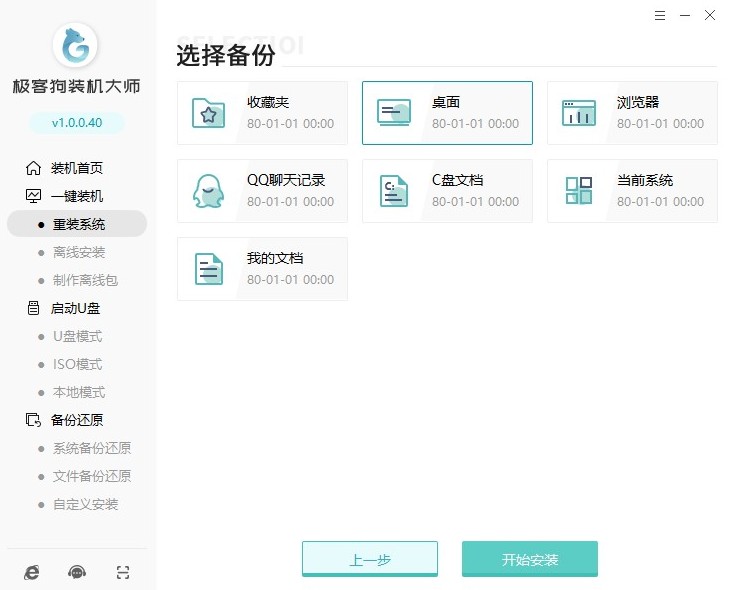
4、开始下载系统镜像和系统软件及相关驱动,这些都是电脑重装系统软件自动操作的。
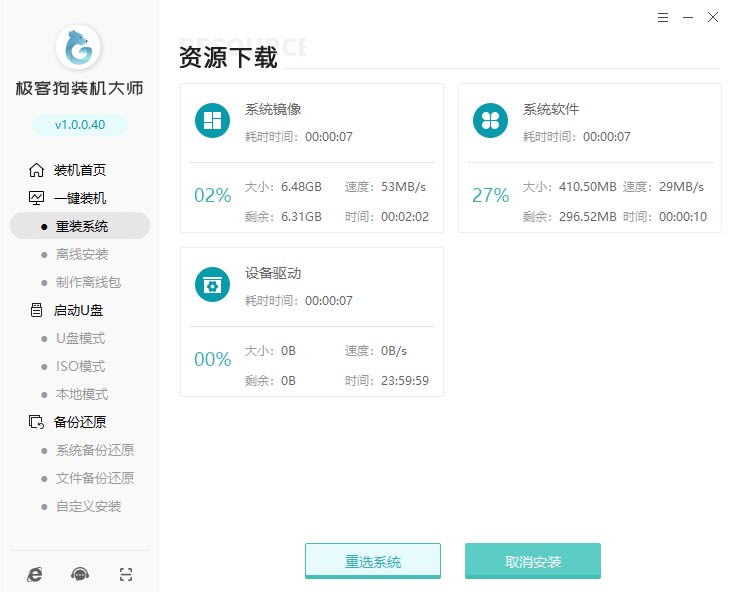
5、等待环境部署完毕,提示重启。如果你在电脑旁边,可以手动点击立即重启,或者10s后电脑自动重启。
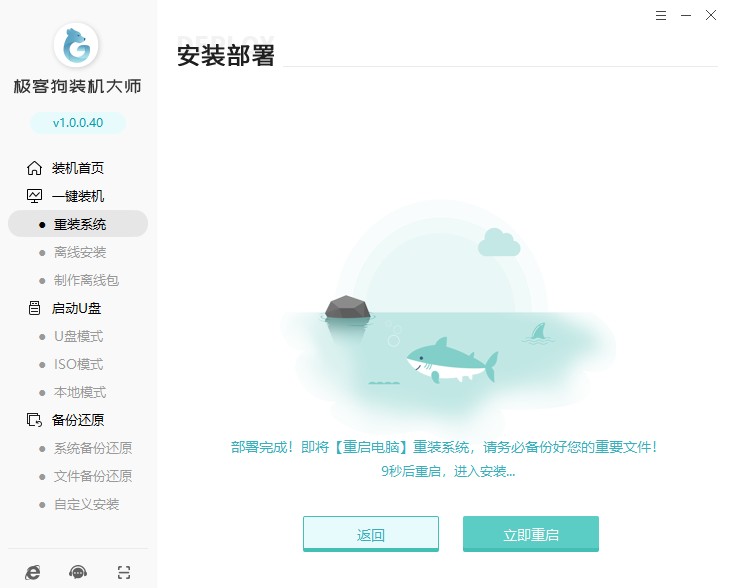
6、电脑重启时出现开机选项,选择PE选项回车进入。
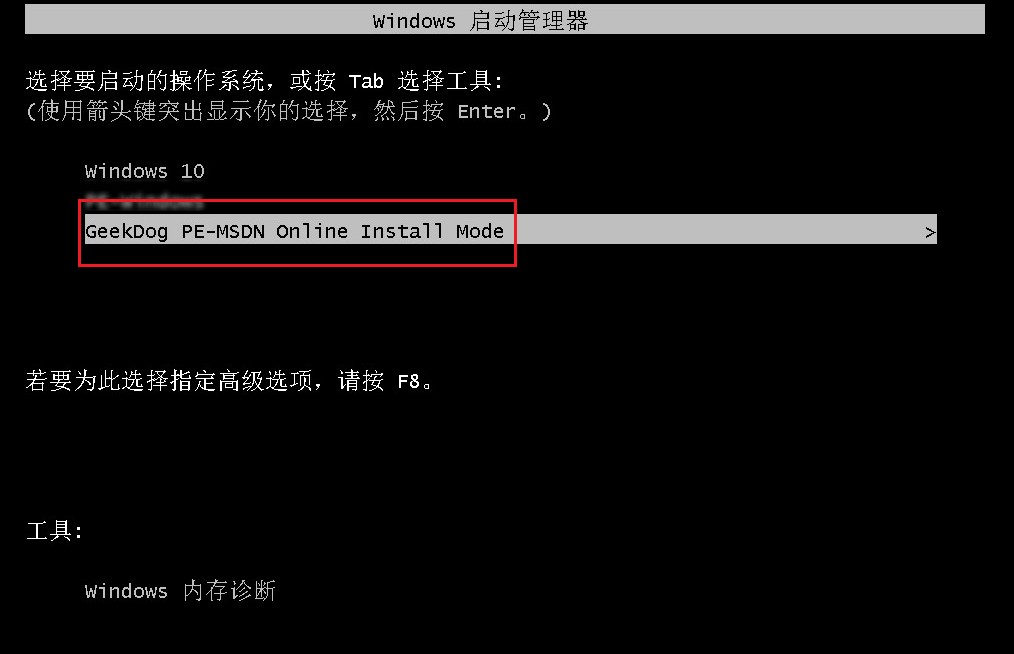
7、等待几分种加载进入PE系统后,电脑重装系统软件开始自动安装win11系统。
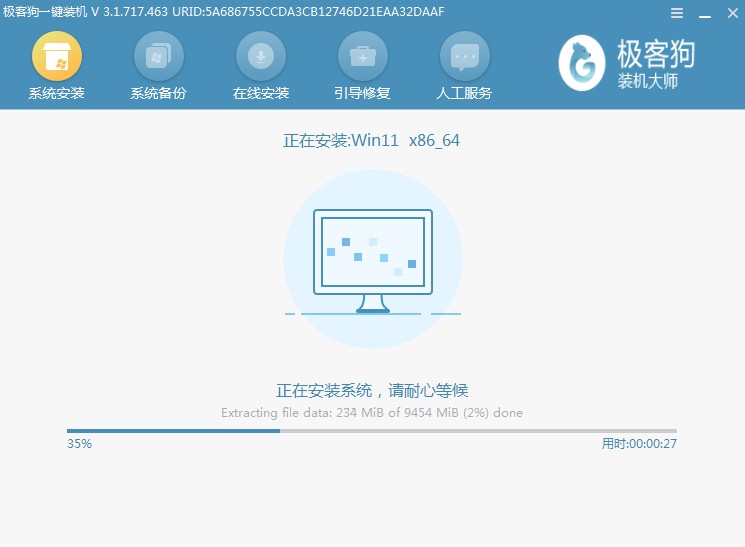
8、win11安装完成,电脑自动重启,等待重启进入win11桌面就可以了。
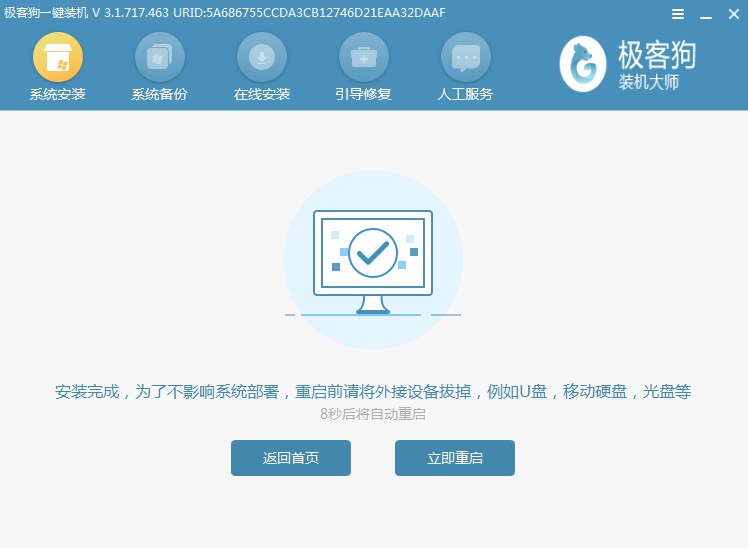
笔记本电池循环次数怎么查
1.打开“命令提示符”:在Windows系统中按下Win+R快捷键,输入“cmd”并按下回车键,即可打开“命令提示符”。
2.运行命令:在命令提示符中输入“powercfg /batteryreport”,并按下回车键。这个命令将生成一份关于电池使用情况的报告,其中包含了电池循环次数等信息。
3.找到电池报告:在命令执行完成后,可以在命令提示符中看到报告文件的保存路径,例如“C:\WINDOWS\system32\battery-report.html”。复制这个路径,并在Windows资源管理器中打开。
4.查看电池循环次数:在打开的电池报告文件中,找到“Battery life estimates”部分,其中包含了电池的使用时间、循环次数等信息。其中,“Cycle count”项即为电池的循环次数。
注意:不同的电脑品牌、型号可能会有不同的查看方式,具体可以参考厂商提供的相关文档或者在线支持。此外,电池循环次数只是一个参考数据,电池的健康程度还需要考虑其他因素,如电池容量、充电速度等。
通过以上的步骤,相信大家已经掌握了笔记本如何重装系统win11步骤教程。最后,希望这篇文章能够帮助到需要重装win11系统的笔记本用户,让大家能够轻松愉快地完成系统的安装和设置,让电脑恢复到更加健康、流畅的状态,提高我们的工作和生活效率。
原文链接:https://www.jikegou.net/cjwt/2430.html 转载请标明
极客狗装机大师,系统重装即刻简单
一键重装,备份还原,安全纯净,兼容所有

